반응형

안녕하세요. 플입니다.
오늘은 일러스트레이터에서 브러쉬 보정을 꺼볼게요.
1. 브러쉬 보정

일단 브러쉬 보정이 어떤 것인지 알아볼까요?
일러스트레이터의 도구 툴에서 페인트브러쉬 도구를 선택해주세요.
단축키는 B입니다!
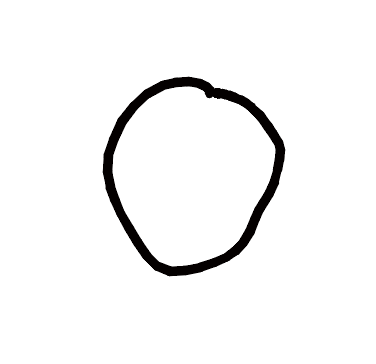
선택 후 브러쉬 도구로 아무렇게나 그려봅니다.
이렇게 아무렇게나 그린 선이..
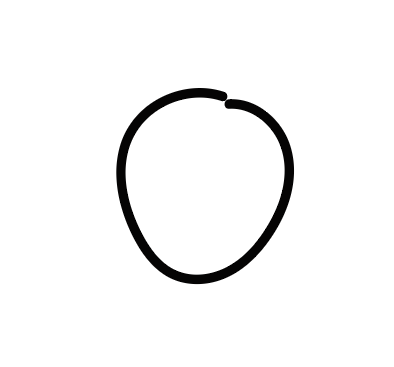
이렇게 짠..!
마우스에서 손을 떼면 부드럽게 보정을 해줍니다.
이 효과가 브러쉬 보정이에요.
2. 페인트 브러시 도구 옵션

아까 선택했던 브러쉬 도구를
이번에는 더블 클릭을 해줍니다.

짠!
더블 클릭을 하면 페인트 브러시 도구 옵션 창이 뜰 거예요.
가장 위 칸 '정확도'를 보시면
정확하게 와 매끄럽게 사이를 조정할 수 있어요.
예상하신 대로 매끄럽게에 가까울수록 매끄럽게 보정이 되고
정확하게에 가까울수록 보정이 되지 않고 내가 그린 모양을 살릴 수 있죠.
3. 보정 끄기
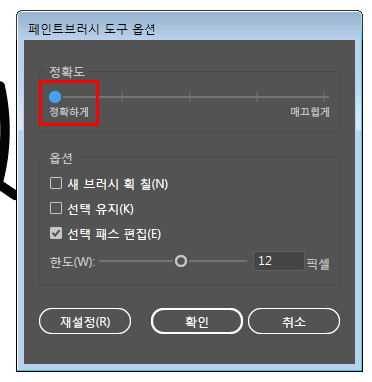
보정을 끄는 건
정확하게 쪽으로 가깝게 조절 바를 옮겨주시면 된답니다.
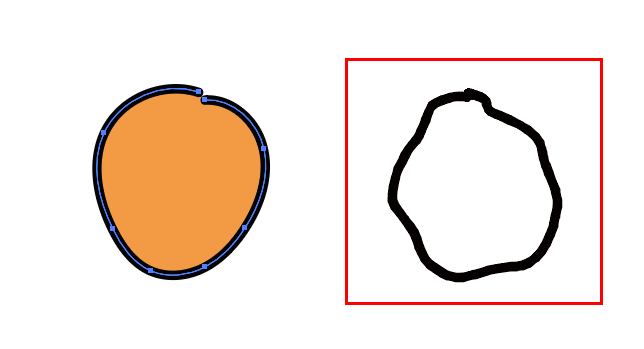
보정을 끄고 그려볼게요.
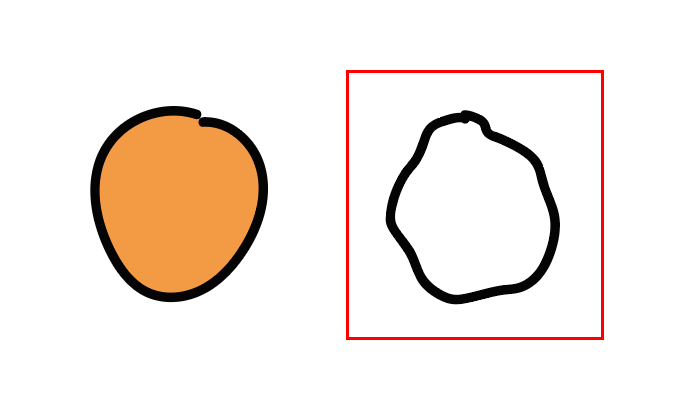
마우스에서 손을 떼면 조금 각진 부분이 보정이 안된 모습을 볼 수 있죠.
보정을 끄면 조금 더 섬세한 작업을 할 수 있어서 좋아요.
자신이 원하는 방향에 따라 브러쉬 옵션을 조정해봅시다~
그럼 이만.
총총.
반응형
'Design > 일러스트레이터' 카테고리의 다른 글
| [일러] 소스 사용하기 (0) | 2020.03.23 |
|---|---|
| [일러] 곡률도구 (8) | 2020.03.09 |
| [일러] 칼선만들기 (0) | 2019.10.16 |
| [일러] 물방울 브러쉬 도구 써보기 (0) | 2019.10.08 |
| [일러] 키캡 만들기 2 (0) | 2019.10.04 |


